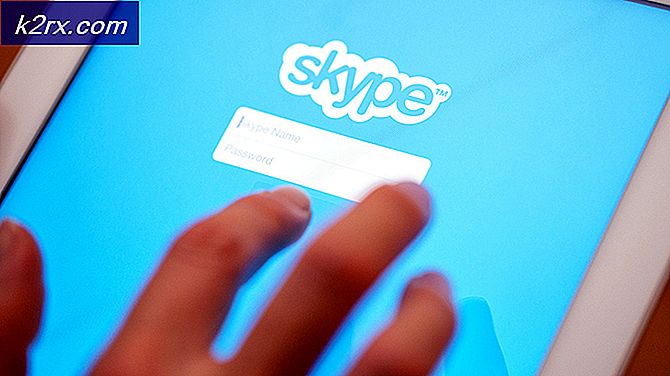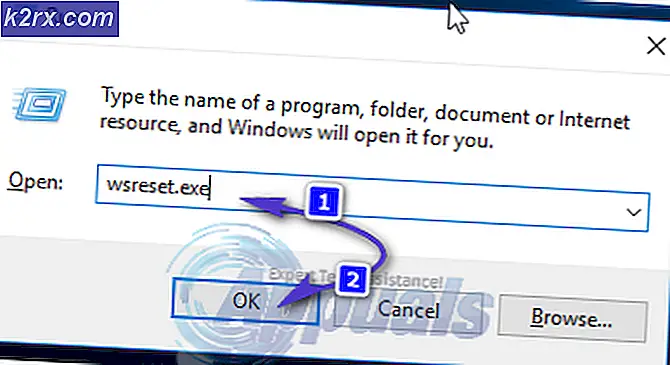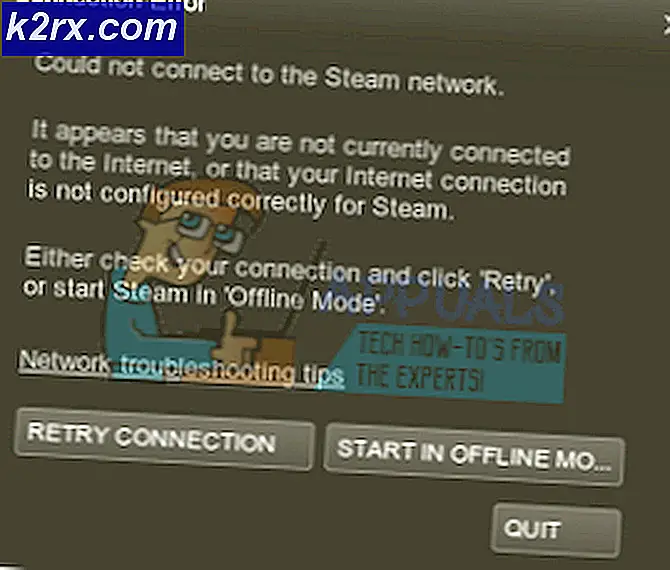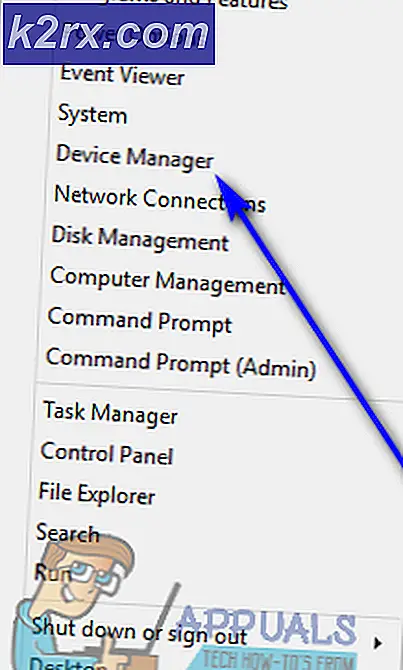แก้ไข: วอลเปเปอร์เดสก์ท็อปที่หายไปใน Linux
การกระจาย Linux แต่ละตัวจะเก็บภาพพื้นหลังเดสก์ท็อปไว้ในที่ต่างๆ คุณอาจต้องการทราบตำแหน่งของสถานที่คือถ้าคุณต้องการพูดเช่น symlink ที่ SLiM หรือแพคเกจธีมอื่น ๆ นอกจากนี้ยังเป็นที่ทราบดีว่าคุณต้องการลบวอลล์เปเปอร์เก่าที่ดูเหมือนว่าติดอยู่ที่ไหนสักแห่ง คุณอาจลืมไปแล้วว่าคุณวางไว้ที่ไหนดีซึ่งอาจทำให้รู้สึกอายได้ในตอนแรก แต่ก็ไม่ใช่เรื่องที่จะรู้สึกผิดหวัง ไม่กี่เทคนิคพื้นฐานของ Linux สามารถช่วยคุณแก้ไขวอลเปเปอร์เดสก์ท็อปที่หายไปและใช้ชีวิตของคุณได้ต่อไป
โครงสร้างไฟล์และตำแหน่งไดเรกทอรีเป็นสากลอย่างสมบูรณ์ดังนั้นคุณจึงสามารถใช้บรรทัดคำสั่งหรือเครื่องมือแบบกราฟิกเพื่อค้นหาสถานที่เหล่านี้ได้อย่างง่ายดายอย่างเท่าเทียมกัน หากคุณต้องการทำตามเบราว์เซอร์ไฟล์กราฟิกให้กดคีย์ Windows หรือ Super และกด E. คุณยังสามารถค้นหาตัวจัดการไฟล์จาก Ubuntu Unity Dash หรือเริ่ม PCManFM จากเมนู Accessories ใน LXDE ธันยอร์เป็นตัวเลือกสำหรับผู้ใช้ Xfce4 และ KDE ยังมีเบราว์เซอร์อื่นหากคุณต้องการใช้ แม้ว่าจะมีวิธีการต่าง ๆ ในการทำสิ่งต่างๆคุณก็ไม่ควรเล่นรอบมากเกินไป
วิธีที่ 1: ค้นหาวอลล์เปเปอร์ที่จัดเก็บโดย Xfce4
หากคุณใช้วอลล์เปเปอร์ที่ไม่ได้กำหนดเองคุณจะพบว่ามีการจัดเก็บไว้ที่ / usr / share / xfce4 / backdrops ด้วยวอลล์เปเปอร์เริ่มต้นอื่น ๆ เมื่อคุณตั้งฉากหลังเดสก์ท็อปของคุณเอง Xfce4 จะวางไว้ที่ ~ / .local / share / xfce4 / backdrops / และทิ้งไว้ที่นั่น หากมีผู้ใช้มากกว่าหนึ่งรายในระบบของคุณแต่ละคนอาจมีไดเร็กทอรีฉากหลังที่ต่างกันภายในไดเรกทอรีบ้านของตน สมมติว่าคุณมีไฟล์ที่คุณตั้งค่าไว้ด้วยตัวคุณเองมากกว่าที่คุณจะมีไฟล์ฉากหลังที่ไดเร็กทอรี ~ / Pictures บางที 99 ครั้งจาก 100 วอลล์เปเปอร์ที่กำหนดเองของคุณจะมี
ผู้ใช้ที่ตั้งค่าวอลเปเปอร์แบบกำหนดเองควรคลิกที่เมนูมัสสุให้ไปที่การตั้งค่าจากนั้นคลิกบนเดสท็อป ขึ้นอยู่กับว่าคุณตั้งค่า Xubuntu หรือการติดตั้ง Xfce4 ไว้ที่ใดคุณอาจคลิกขวาที่พื้นที่ว่างของเดสก์ท็อปและเลือกคุณสมบัติ ในทั้งสองกรณีคุณควรจะได้รับหน้าต่างที่จะแจ้งให้คุณทราบถึงโฟลเดอร์ที่ไฟล์วอลล์เปเปอร์ของคุณได้รับมา
โดยธรรมชาติแล้วคุณสามารถเพิ่มธีมที่ต่างกันได้มากมายใน Xfce4 และ xfwm4 ไปจนถึงจุดที่ภาพหน้าจอของคุณอาจไม่ได้มีลักษณะเหมือนภาพที่แสดงไว้ที่นี่ นี่เป็นกรณีที่ดีและไม่ควรกังวลเลยเพราะมองต่างกันไม่ได้หมายความว่าคุณทำอะไรผิดพลาด เพียงแค่มองหาปุ่มเดียวกันในตำแหน่งทั่วไปเดียวกันและคุณควรจะปรับ
วิธีที่ 2: ค้นหาวอลล์เปเปอร์ที่ GNOME และ KDE เก็บไว้
เช่นเดียวกับ Xfce4 คุณจะต้องการดู ~ / รูปภาพหากคุณลืมฉากหลังที่ตั้งไว้ด้วยความตั้งใจ โดยปกติจะเป็นที่ที่คุณจัดเก็บภาพ หากไม่ได้อยู่ที่นี่คุณอาจต้องการตรวจสอบ ~ / ดาวน์โหลดด้วยเพราะมีความเป็นไปได้ที่คุณจะดาวน์โหลดภาพที่เรียบร้อยหรืออาจเป็นโลโก้ Linux distro และตั้งเป็นพื้นหลังของคุณโดยไม่ต้องย้ายไปยังตำแหน่งใหม่
PRO TIP: หากปัญหาเกิดขึ้นกับคอมพิวเตอร์หรือแล็ปท็อป / โน้ตบุ๊คคุณควรลองใช้ซอฟต์แวร์ Reimage Plus ซึ่งสามารถสแกนที่เก็บข้อมูลและแทนที่ไฟล์ที่เสียหายได้ วิธีนี้ใช้ได้ผลในกรณีส่วนใหญ่เนื่องจากปัญหาเกิดจากความเสียหายของระบบ คุณสามารถดาวน์โหลด Reimage Plus โดยคลิกที่นี่หากคุณกำลังมองหาวอลล์เปเปอร์เริ่มต้นลองใช้ / usr / share / wallpapers และดูว่ามีอะไรอยู่ที่นี่หรือไม่ โดยปกติแล้ว GNOME และ KDE จะเก็บข้อมูลภาพเริ่มต้นไว้ แต่การแจกแจงแต่ละครั้งจะเปลี่ยนสิ่งต่างๆรอบ ๆ ผู้ใช้ที่มีปัญหาในการค้นหาโฟลเดอร์วอลเปเปอร์เฉพาะสามารถเปิดหน้าต่างเทอร์มินัลได้โดยกด Ctrl + Alt + T และลองใช้คำสั่งนี้ หา / usr / share | grep -i wallpaper เพื่อค้นหาตำแหน่งที่จัดเก็บไว้ คุณอาจได้รับตำแหน่งเป็นจำนวนมากดังนั้นใช้ Shift + Page Up และ Shift + Page Down เพื่อค้นหาโฟลเดอร์วอลเปเปอร์ Linux ที่เหมาะสม
ในแบบเดียวกับ Xfce4 คุณสามารถตรวจสอบย้อนกลับไปยังแอปพลิเคชันที่คุณใช้ในการตั้งค่าวอลเปเปอร์ได้เสมอ นี่อาจแตกต่างกันเล็กน้อยในการใช้งานเดสก์ทอปต่างๆ แต่โดยทั่วไปคุณต้องจำไว้ว่าคุณทำมันได้อย่างไรในตอนแรกและย้อนกลับกระบวนการ ลองคลิกขวาหรือแตะพื้นที่ว่างบนเดสก์ท็อปเพื่อเริ่มต้นใช้งาน ในขณะที่ GNOME เวอร์ชันต่างๆสามารถทำงานร่วมกับผู้จัดการหน้าต่างได้หลายแบบกระบวนการนี้จะดำเนินการโดยโปรแกรมจัดการเดสก์ทอปของคุณ ซึ่งหมายความว่าคุณจะไม่ต้องกังวลหากคุณไม่ได้ใช้ตัวจัดการหน้าต่างมาตรฐาน
วิธีที่ 3: การค้นหาภาพพื้นหลัง Linux ที่เก็บข้อมูลโดย LXDE
การเดิมพันครั้งแรกของคุณเช่นเดียวกับสภาพแวดล้อมเดสก์ท็อปอื่น ๆ ก็คือให้ดูใน ~ / Pictures แล้ว ~ / Downloads เพื่อดูว่าคุณมีฉากหลังบางส่วนที่เก็บไว้ที่นั่นหรือไม่ นี่อาจเป็นสถานที่ที่คนทั่วไปเก็บภาพไว้มากที่สุด
ผู้ใช้ Lubuntu จะมีไดเร็กทอรีพิเศษที่อยู่ใน / usr / share / lubuntu / wallpapers เพื่อดูผ่าน นี่ไม่ใช่ส่วนหนึ่งของข้อกำหนด LXDE มาตรฐานดังนั้นจะไม่มีให้หากคุณพูดใช้ Trisquel Mini GNU / Linux หรือสิ่งอื่นที่คล้ายกัน เป็นสถานที่ที่ชัดเจนในการตรวจสอบว่าคุณใช้งาน Lubuntu spin ของอูบุนตูหรือไม่
เช่นเดียวกับคนอื่น ๆ คุณสามารถคลิกขวาที่เดสก์ท็อปและเลือกคุณสมบัติได้เช่นกัน หากไม่ได้เลือกแท็บลักษณะที่ปรากฏอยู่ให้คลิกที่หรือกด Alt + A เพื่อเลือก เมื่อคุณอยู่ที่นั่นแล้วคลิกที่ช่องถัดจากคำว่า Wallpaper หรืออีกครั้งให้กด Alt แล้ว W เพื่อเปิดขึ้น ขั้นตอนนี้จะนำคุณไปยังหน้าต่างที่มีการแสดงภาพกราฟิกของตำแหน่งวอลล์เปเปอร์ในโครงสร้างไฟล์ในระบบของคุณ
คุณต้องการคลิกที่ตัวอย่างของเราที่อ่าน Tux Penguin.png ซึ่งเป็นชื่อของวอลล์เปเปอร์ที่กำหนดเองซึ่งเป็นโอเพนซอร์สของ GNU / Linux ที่เราใช้อยู่บนเครื่องเสมือนที่เราใช้ในการทดสอบ เช่นเดียวกับ Xfce4 และเกือบทุกสภาพแวดล้อมเดสก์ท็อป Linux และ Unix ที่ขยายได้หน้าต่างของคุณอาจดูแตกต่างจากที่นี่อย่างมาก นี่หมายความว่าคุณได้ปรับแต่งแล้วแตกต่างไปจากที่แสดงไว้ที่นี่หรือปล่อยให้ค่าเริ่มต้นอยู่คนเดียว ไม่มีเงื่อนไขบ่งชี้ว่ามีระบบใดบ้างที่มีอยู่
PRO TIP: หากปัญหาเกิดขึ้นกับคอมพิวเตอร์หรือแล็ปท็อป / โน้ตบุ๊คคุณควรลองใช้ซอฟต์แวร์ Reimage Plus ซึ่งสามารถสแกนที่เก็บข้อมูลและแทนที่ไฟล์ที่เสียหายได้ วิธีนี้ใช้ได้ผลในกรณีส่วนใหญ่เนื่องจากปัญหาเกิดจากความเสียหายของระบบ คุณสามารถดาวน์โหลด Reimage Plus โดยคลิกที่นี่